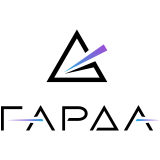Людей, захотевших оформить интерфейс Windows 10 по собственному вкусу, волнует поиск способов создания прозрачной панели задач, чтобы она выглядела стильно и современно, при этом стоит обратить внимание, что оформление доступно в лицензионных версиях ОС. Купить лицензионное программное обеспечение вы можете в компании VipKeys.Net!. А ниже рассматривается решение проблемы с помощью системных параметров и приложения TranslucentTB.
Параметры системы
Если на «десятке» существует Creators Update младше 1703 версии, вопрос о возможности получения прозрачной панели заданий, частично решается через меню для настройки параметров ОС. Чтобы им воспользоваться, необходимо:
- Нажать кнопку, которая открывает меню «Пуск».
- Щелкнуть иконку шестеренки для открытия «Параметров».
- В отображенном окне зайти в раздел «Персонализации».
- В имеющемся на левой стороне меню нажать вариант «Цвета».
- Прокрутить страницу настроек до «Эффектов прозрачности».
- Перетянуть рычаг напротив этой опции в положение «Работает».
Последняя из выполненных операций позволит получить частично прозрачную панель заданий, но ее детали начнут размывать окна, иконки и остальные объекты на заднем фоне. Чтобы прозрачность оказалась настоящей, придется инсталлировать постороннее приложение из магазина от корпорации Microsoft.
Утилита TranslucentTB
Проблему получения полной видимости фона сквозь панель задач в системе Windows 10 позволит решить программа TranslucentTB. Она совершенно бесплатно распространяется через магазин Microsoft, после установки предлагая воспользоваться огромным количеством опций для управления внешностью прозрачных деталей интерфейса. Во время установки приложения необходимо:
- Нажать кнопку, которой открывается меню «Пуск».
- Написать в поле поиска запрос Microsoft Store.
- Запустить обнаруженное системой приложение.
- В его окне зайти в меню поиска и ввести TranslucentTB.
- Открыть раздел с описанием интересующей программы.
- Щелкнуть кнопку «Get», чтобы запустить процесс установки.
Когда инсталляционные процедуры полностью завершатся, отобразится кнопка Launch, по нажатию запускающая TranslucentTB. Но со стандартными опциями эта утилита действует плохо, ведь во время появления меню либо развертывания какого-либо окна уровень прозрачности способен становиться нулевым. Чтобы сделать панель задач в Windows стопроцентно прозрачной, программа должна подвергнуться настройке. С этой целью требуется:
- Нажать ее значок, возникший возле системных часов.
- Осуществить нажатие ПКМ, чтобы открылось меню.
- Щелкнуть пункт Regular и в подменю выбрать команду Clear.